Podsumowanie
Czy jest jakiś prosty sposób na wyodrębnienie zdjęć z kopii zapasowej iPhone'a? Ten post pokaże kilka użytecznych sposobów, które pomogą Ci skutecznie wyodrębnić zdjęcia, zarówno z kopii zapasowej iCloud, jak i kopii zapasowej iTunes.
Podsumowanie
Czy jest jakiś prosty sposób na wyodrębnienie zdjęć z kopii zapasowej iPhone'a? Ten post pokaże kilka użytecznych sposobów, które pomogą Ci skutecznie wyodrębnić zdjęcia, zarówno z kopii zapasowej iCloud, jak i kopii zapasowej iTunes.
Co jeśli stracisz swoje cenne zdjęcia? Nie może to stanowić problemu, jeśli masz kopię zapasową iTunes lub iCloud. Niektórzy użytkownicy piszą do nas, mówiąc, że chcą wiedzieć, jak to zrobić wyodrębniaj zdjęcia z kopii zapasowej telefonu iPhone. Proszę bardzo.
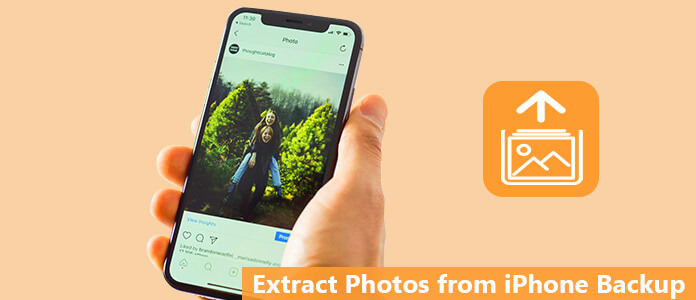
Jak wyodrębnić zdjęcia z iPhone Backup
Apple ma sposób na wyodrębnianie zdjęć z kopii zapasowej iPhone'a. Będziesz jednak musiał zresetować iPhone'a i usunąć bieżące dane. Możesz zapytać, czy lepiej wyodrębnić zdjęcia z iCloud lub iTunes bez utraty danych. Następnie czytaj dalej
Tak długo, jak tworzysz konto iCloud i synchronizujesz dane ze zdjęciami z chmurą, możesz łatwo wyodrębnić zdjęcia z kopii zapasowej iPhone'a, korzystając ze sposobu Apple. Apple dość daje 5 GB wolnego miejsca dla każdego konta. Po włączeniu funkcji przesyłania zdjęć do biblioteki zdjęć iCloud możesz tam robić zdjęcia, nawet jeśli zgubisz urządzenie. Aby odzyskać zdjęcia ze starego iPhone'a, możesz wykonać następujące czynności:
Krok 1W razie potrzeby zaktualizuj system iOS
Zakładając, że masz już plik kopii zapasowej przesłany do iCloud, lepiej najpierw upewnij się, że twój system operacyjny jest aktualny.
Przejdź do aplikacji Ustawienia> Stuknij w Ogólne> Stuknij w Aktualizację oprogramowania. Jeśli jest dostępna aktualizacja oprogramowania iOS, pobierz ją i zainstaluj teraz. Jeśli nie, pomiń ten krok.
Krok 2Sprawdź najnowszy plik kopii zapasowej
Musisz zdecydować, na którą datę i godzinę chcesz wrócić iPhone'a. Aby to zrobić, wybierz Ustawienia> Stuknij w iCloud> Wybierz Pamięć> Wybierz Zarządzaj pamięcią.
Z jego zakładki zobaczysz listę plików kopii zapasowych wraz z ich datami i godzinami. Wybierz kopię zapasową. A ostatni jest tutaj zalecany.
Krok 3Usuń całą zawartość i ustawienia z iPhone'a
Jeśli używasz sposobu Apple do wyodrębnienia zdjęć z kopii zapasowej iPhone'a, musisz zresetować całą zawartość i ustawienia. Szczegółowe kroki są tutaj.
◆ Przejdź do Ustawień.
◆ Stuknij w Ogólne.
◆ Kliknij Resetuj.
◆ Stuknij w Wymaż całą zawartość i ustawienia.
Po tym, jak telefon powróci do swoich oryginalnych więzi. Po przejściu do ekranu Instalatora masz możliwość przywrócenia danych z kopii zapasowej iTunes lub z kopii zapasowej iCloud.

Jak wyodrębnić zdjęcia z kopii zapasowej iPhone'a - Wymaż całą zawartość i ustawienia
Krok 2Przywróć iPhone'a z iCloud
Na ekranie instalacji wybierz drugą opcję Przywróć z kopii zapasowej iCloud. Zaloguj się na swoje konto iCloud przy użyciu nazwy użytkownika i hasła. Kliknij plik kopii zapasowej, który chcesz przywrócić z iCloud. Następnie iPhone uruchomi się ponownie, a wszystkie dane kopii zapasowej zostaną pobrane. Jeśli urządzenie z iOS jest zupełnie nowe, dobrym pomysłem jest przywrócenie zdjęć z iCloud przy użyciu Apple. Ale jeśli próbujesz przywrócić coś takiego jak zdjęcia na działającym urządzeniu, możesz stracić więcej niż utracone zdjęcia. Oczywiście możesz wykonać kopię zapasową, a wtedy będziesz musiał tracić dużo więcej czasu.

Jak wyodrębnić zdjęcia z kopii zapasowej iPhone'a - Przywróć z kopii zapasowej iCloud
Możesz też wybrać inny sposób wyodrębnienia zdjęć z kopii zapasowej iPhone'a za pomocą FoneLab - iPhone Data Recovery. To narzędzie danych iOS firmy trzeciej pozwala skutecznie odzyskiwać zdjęcia z kopii zapasowej iCloud. Zobaczmy, jak to działa.
Istnieje bardziej skuteczny sposób na wyodrębnienie zdjęć z kopii zapasowej iPhone'a. Tutaj chcielibyśmy polecić FoneLab - Odzyskiwanie danych iOS. Możesz wyodrębnić zdjęcia z kopii zapasowej iPhone'a bez utraty danych. Co więcej, możesz selektywnie wybierać zdjęcia, które chcesz przywrócić.
iPhone Data Recovery umożliwia łatwe wyodrębnianie zdjęć z kopii zapasowej iPhone'a. Bezpłatnie pobierz iPhone Data Recovery na komputer lub Mac i sprawdź, jak przywrócić zdjęcia z iPhone'a X / 8/8 Plus / 7 Plus / 7 / 6s Plus / 6 itp. Z iCloud.
Krok 1uruchom FoneLab - iPhone Data Recovery
Zainstaluj i otwórz FoneLab, wybierz funkcję iPhone Data Recovery w głównym interfejsie. Następnie wejdziesz Odzyskiwanie danych iPhone okno.

Jak wyodrębnić zdjęcia z kopii zapasowej iPhone'a - Uruchom FoneLab iPhone Data Recovery
Krok 2Wybierz tryb odzyskiwania „Odzyskaj z pliku kopii zapasowej iCloud”
Kliknij trzeci tryb odzyskiwania, Odzyskaj z pliku kopii zapasowej iCloud. Tutaj musisz zalogować się na swoje konto iCloud przy użyciu swojego Apple ID i hasła.

Jak przywrócić wiadomości z iCloud - Odzyskaj z pliku kopii zapasowej iCloud
Krok 3Wybierz typ danych do skanowania
Po podpisaniu konta iCloud wybierz typ danych, które chcesz przywrócić, a następnie kliknij Start przycisk do skanowania danych iCloud.

Jak wyodrębnić zdjęcia z kopii zapasowej iPhone'a - Pobierz plik kopii zapasowej iCloud
Krok 4Odzyskaj z iCloud
Po zakończeniu skanowania wszystkie wybrane typy danych są wyświetlane na lewym pasku bocznym. Wybierz zdjęcia, które chcesz przywrócić z iCloud, kliknij Recover przycisk, aby zapisać przywrócone zdjęcia z iCloud na komputerze.

Jak wyodrębnić zdjęcia z kopii zapasowej iPhone'a - wyodrębnij zdjęcia z kopii zapasowej iPhone'a
Jeśli tak z powrotem iPhone'a do iTunes, wystarczy zainstalować iPhone Backup Extractor, dostępna będzie następująca metoda wyodrębniania danych z kopii zapasowej iTunes.
Krok 1 Uruchom iPhone Backup Extractor
Zainstaluj ten potężny iPhone Backup Extractor na swoim komputerze i uruchom go. Dostępne są trzy sposoby wyodrębnienia kopii zapasowej danych iPhone'a.
Musisz wybrać drugi sposób, „Odzyskaj z pliku kopii zapasowej iTunes”. Znajdź plik kopii zapasowej telefonu iPhone i kliknij przycisk „Rozpocznij skanowanie”.

Krok 2Wybierz pliki kopii zapasowej iPhone'a, które chcesz wyodrębnić
Po zeskanowaniu ta przeglądarka / ekstraktor kopii zapasowej iPhone'a wyświetli wszystkie dane iPhone'a z kopii zapasowej iTunes, takie jak kontakty, wiadomości, zdjęcia, historia połączeń, notatki i tak dalej. Kliknij kategorię po lewej stronie interfejsu, aby wyświetlić pliki kopii zapasowej iPhone'a w prawym oknie. Następnie kliknij pole przed nazwą swojego iPhone'a, możesz wybrać wszystkie dane iPhone'a lub po prostu wybrać pliki, które chcesz wyodrębnić.

Krok 3Wyodrębnij zdjęcie z kopii zapasowej iTunes
Po wybraniu plików kopii zapasowej, które chcesz przeglądać i pobierać, po prostu kliknij „Recover”, aby przenieść kopię zapasową iPhone'a na komputer. Możesz także wybrać folder wyjściowy.

Otóż to! Teraz możesz zobaczyć wszystkie przywrócone zdjęcia na komputerze. Jak widać, iPhone Data Recovery jest bardzo pomocny, gdy chcesz bezpiecznie i selektywnie wyodrębniać zdjęcia z kopii zapasowej iPhone'a, znacznie lepiej niż Apple. Oprócz pobierania zdjęć z kopii zapasowej iCloud możesz także użyć go do odzyskania innych plików iOS bezpośrednio z urządzenia lub z pliku kopii zapasowej iTunes.
Możesz dowiedzieć się, jak korzystać z iPhone Backup Extractor z filmu poniżej:


W tym poście pokazujemy głównie dwa sposoby na wyodrębnienie zdjęć z kopii zapasowej iPhone'a. Możesz użyć FoneLab - iPhone Data Recovery do selektywnego lub całkowitego wyodrębnienia zdjęć z kopii zapasowej iPhone'a.